- Mwandishi Jason Gerald [email protected].
- Public 2023-12-16 11:41.
- Mwisho uliobadilishwa 2025-01-23 12:48.
WikiHow inafundisha jinsi ya kutumia hariri ya bure ya mtandaoni ya PDF kuingiza picha kwenye faili ya PDF.
Hatua
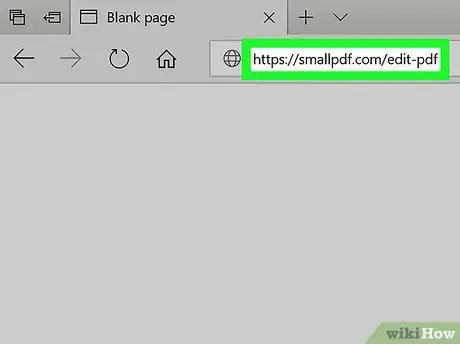
Hatua ya 1. Fungua kivinjari cha wavuti na tembelea
Programu hii ya bure inakuwezesha kufungua faili za PDF kwenye kivinjari cha wavuti ambapo unaweza kuongeza data, pamoja na picha.
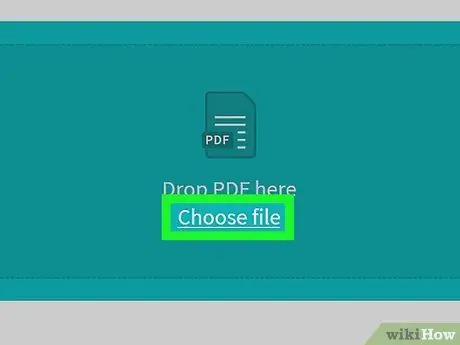
Hatua ya 2. Bonyeza Chagua faili
Iko kwenye kisanduku cha bluu juu ya ukurasa. Kivinjari cha faili kwenye kompyuta yako kitafunguliwa.
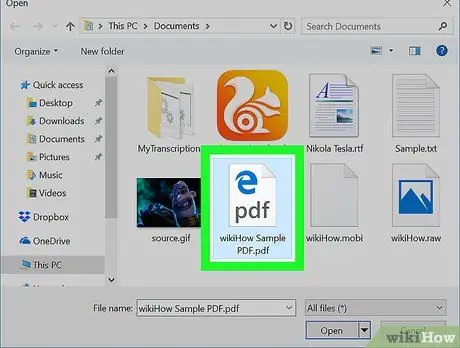
Hatua ya 3. Fungua folda ambapo umehifadhi faili ya PDF
Tafuta faili ambazo zina ugani wa ".pdf".
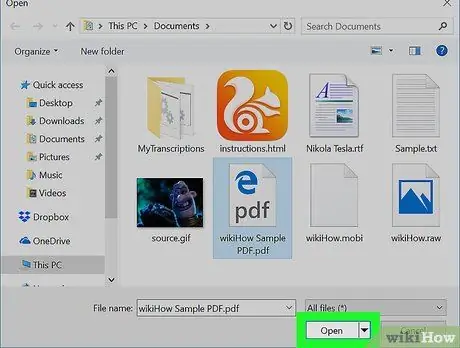
Hatua ya 4. Chagua faili unayotaka, kisha bofya Fungua
Faili itafunguliwa na iko tayari kuhaririwa na Smallpdf.
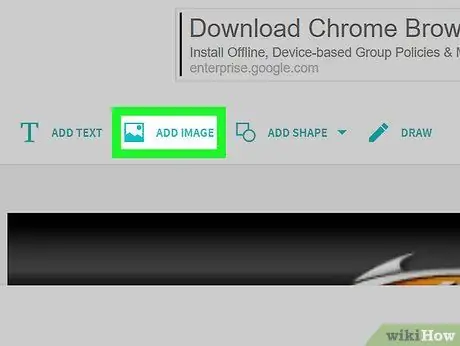
Hatua ya 5. Bonyeza ONGEZA TASWIRA
Hii ndio chaguo la pili kwenye kona ya juu kushoto ya ukurasa.
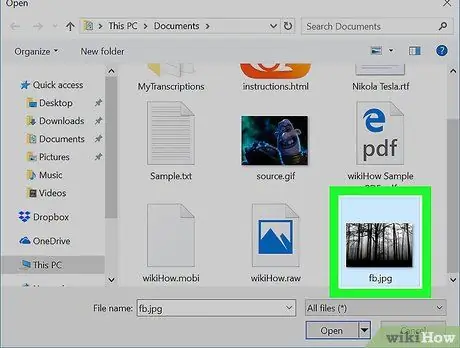
Hatua ya 6. Fungua folda ambapo picha imehifadhiwa
Unaweza kuongeza karibu muundo wowote maarufu wa picha, kama JPG, GIF, au PNG.
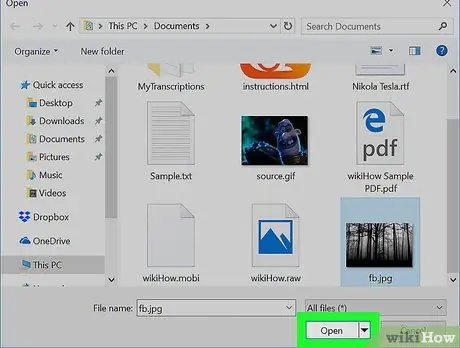
Hatua ya 7. Chagua faili ya picha unayotaka, kisha bofya Fungua
Sasa picha itaonyeshwa kwenye PDF.
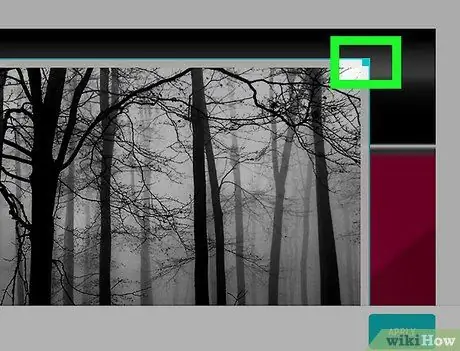
Hatua ya 8. Badilisha ukubwa wa picha
Buruta mraba kila kona mpaka picha ifikie saizi inayotakiwa.
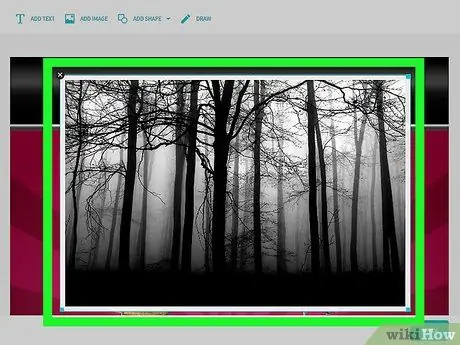
Hatua ya 9. Buruta picha ambapo unataka
Bonyeza mahali popote kwenye picha, kisha uburute panya kule unakotaka.
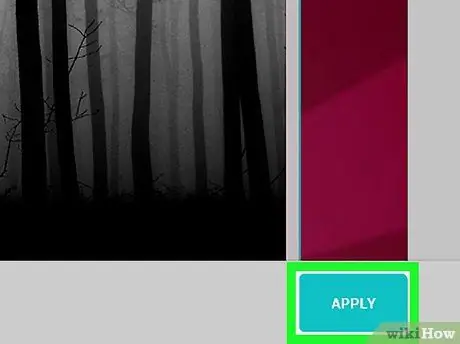
Hatua ya 10. Bonyeza Tumia
Iko katika kona ya chini kulia ya ukurasa. Mabadiliko yako yatahifadhiwa, na ukurasa ulio na kiunga cha upakuaji utaonyeshwa.
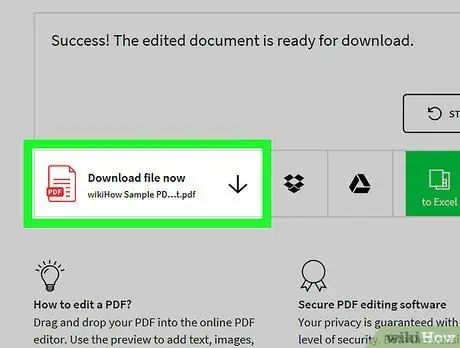
Hatua ya 11. Bonyeza Pakua faili sasa
Faili ya PDF iliyohaririwa itapakuliwa kwenye kompyuta yako.






